Налаштування Приймача даних Reply.io
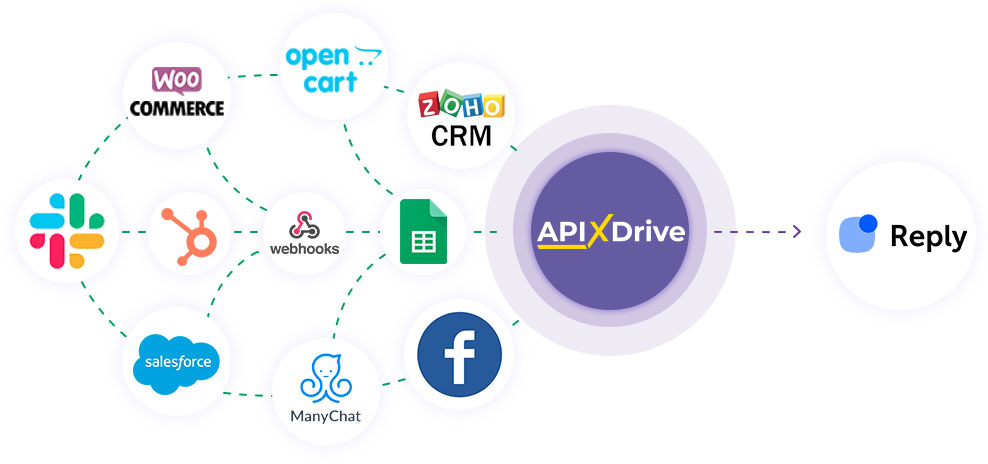
Інтеграція дозволить вам створювати/змінювати або видаляти контакти в Reply.io на основі даних з інших систем. Наприклад, ви можете додати контакти на основі даних із вашого веб-сайту, цільової сторінки або Google Sheets. Це дозволить вам ефективно автоматизувати ваші робочі процеси та заощадити багато часу, позбавивши необхідності вручну додавати або видаляти кожен контакт.
Давайте пройдемо весь етап налаштування Reply.io разом!
Навігація:
1. Що робитиме інтеграція з Reply.io?
2. Як підключити акаунт Reply.io до ApiX-Drive?
3. Як налаштувати у вибраній дії передачу даних у Reply.io?
4. Приклад даних, які будуть надіслані у Reply.io.
5. Автооновлення та інтервал спрацьовування з'єднання.
Після налаштування системи Джерела даних, наприклад Google Sheets, можна розпочати налаштування Reply.io як Приймача даних.
Для цього натискаємо "Почати налаштування Приймача Даних".
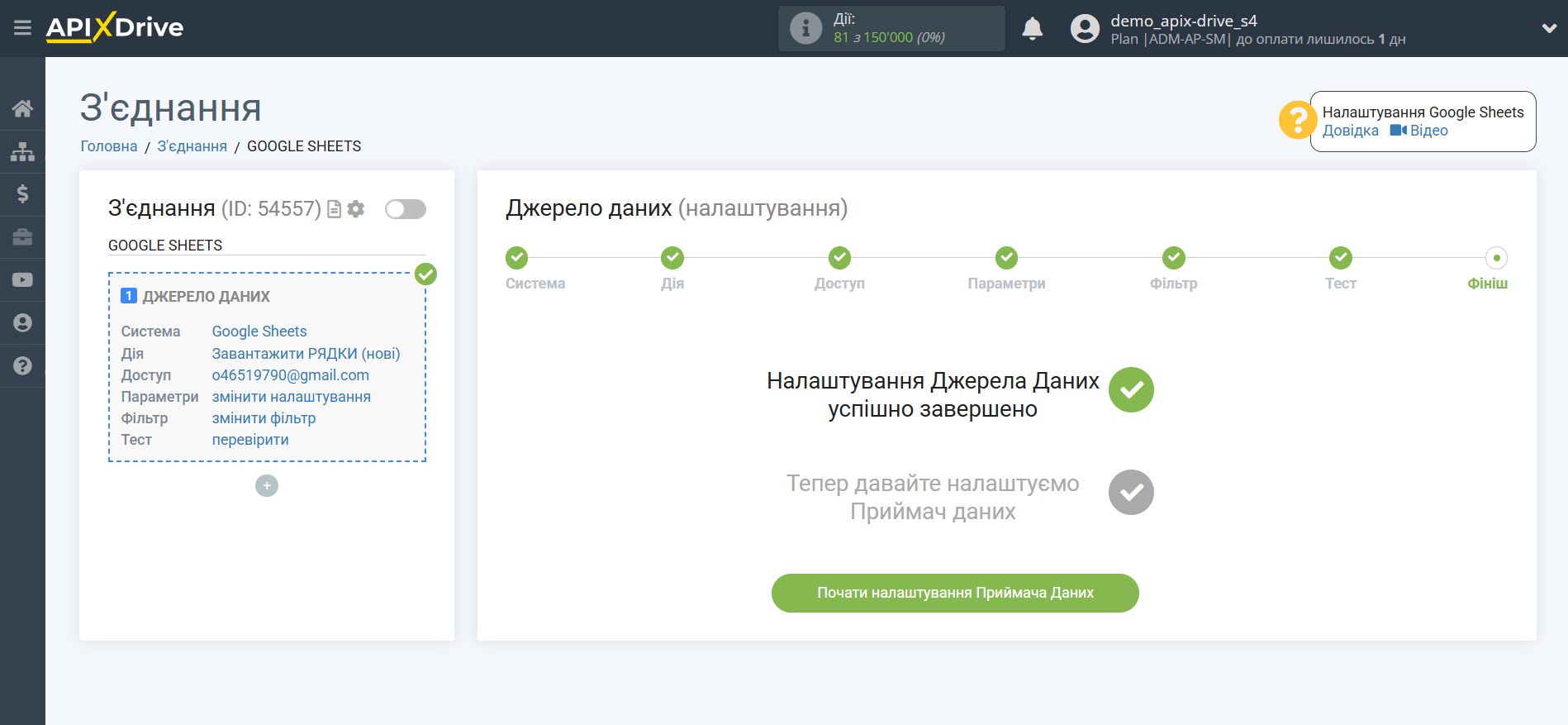
Виберіть систему як Приймач даних. В даному випадку необхідно вказати Reply.io.
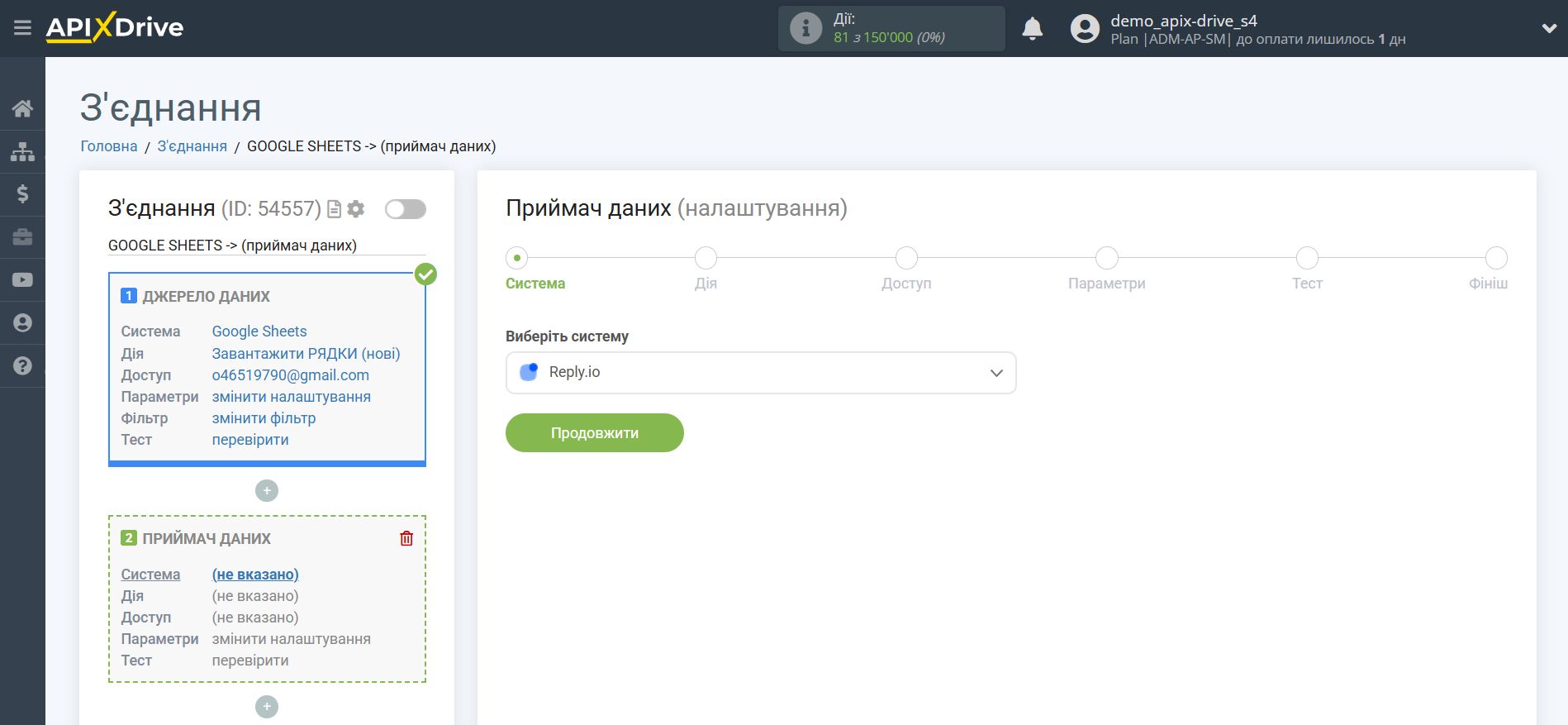
Далі, необхідно вказати дію "Створити / Змінити КОНТАКТ", якщо вам необхідно додати новий контакт, або змінити вже існуючий.
Або вкажіть "Видалити КОНТАКТ", якщо потрібно видаляти контакти.
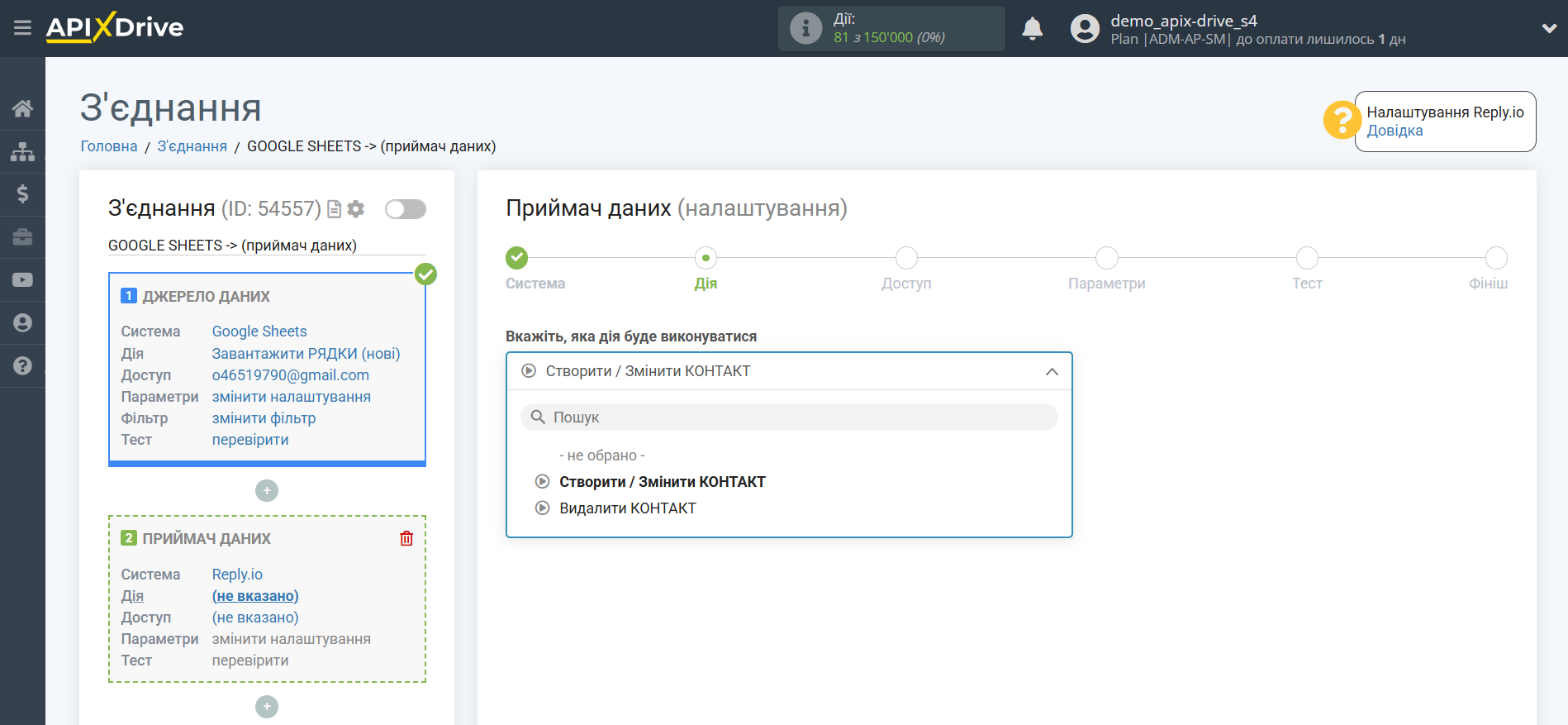
Наступний крок - вибір акаунту Reply.io, в який буде відбуватися відправлення даних.
Якщо немає підключених акаунтів до системи ApiX-Drive, натисніть "Підключити акаунт".
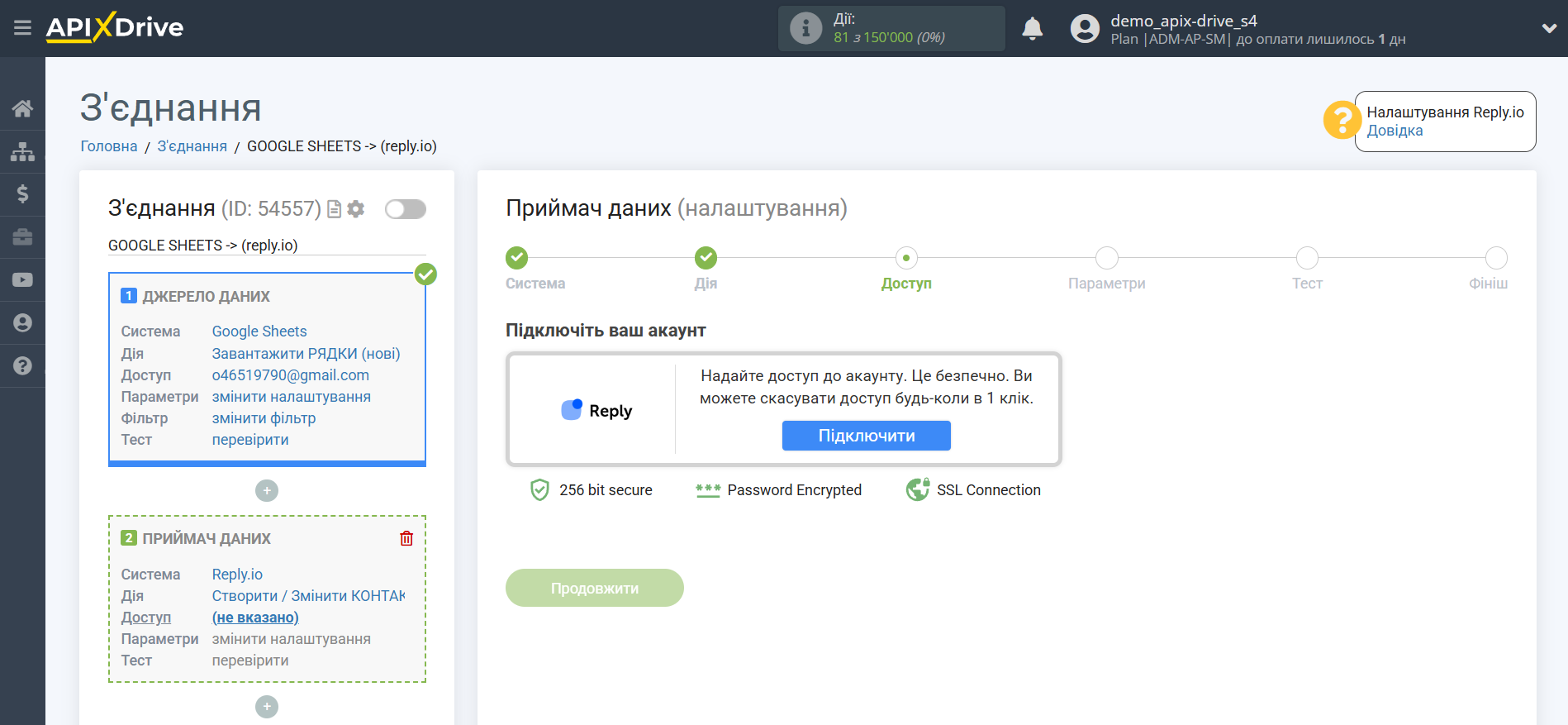
У вікні необхідно заповнити поле "API ключ".
Для цього давайте перейдемо в особистий кабінет Reply.io.
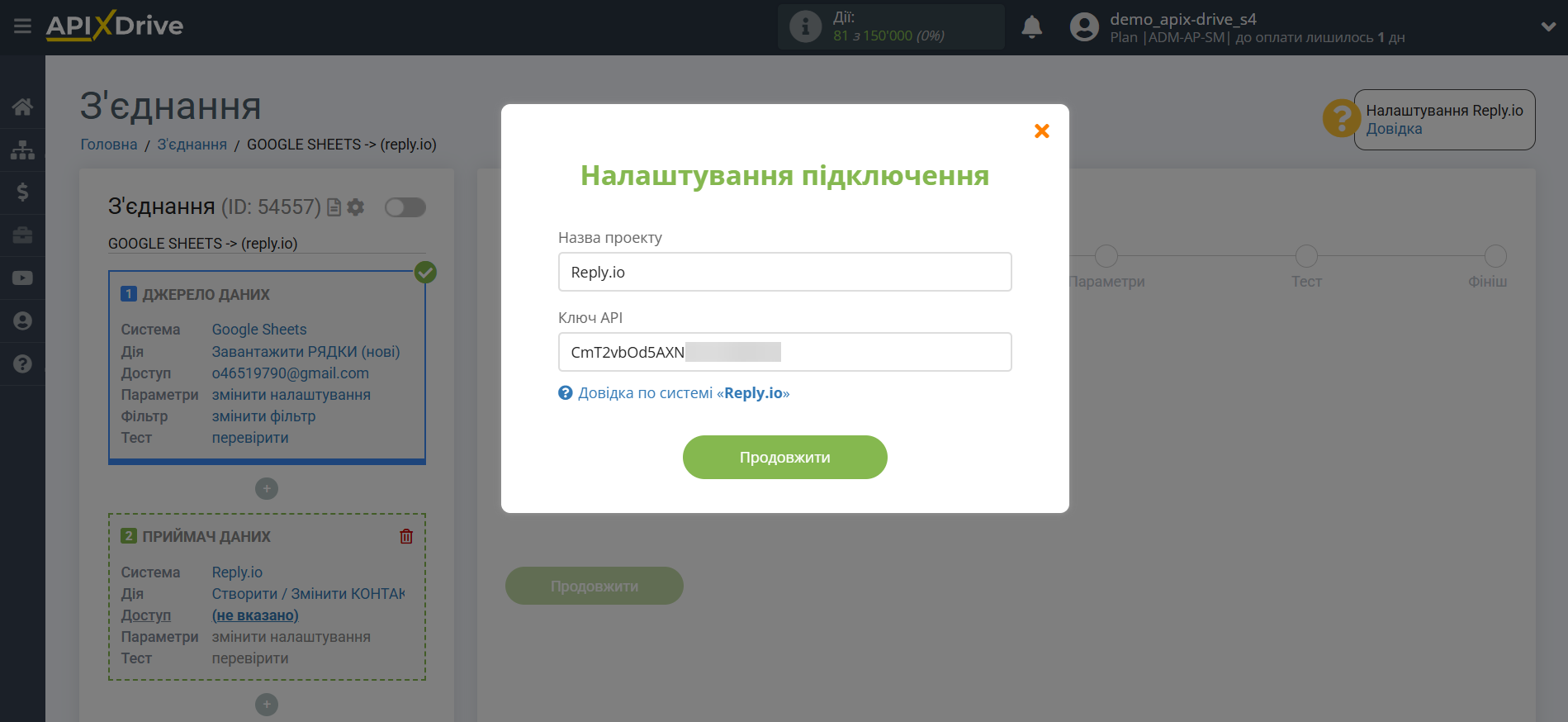
Перейдіть до розділу "Settings", потім на вкладку "API Key".
Згенеруйте ключ API і вставте його у відповідне поле в системі ApiX-Drive.
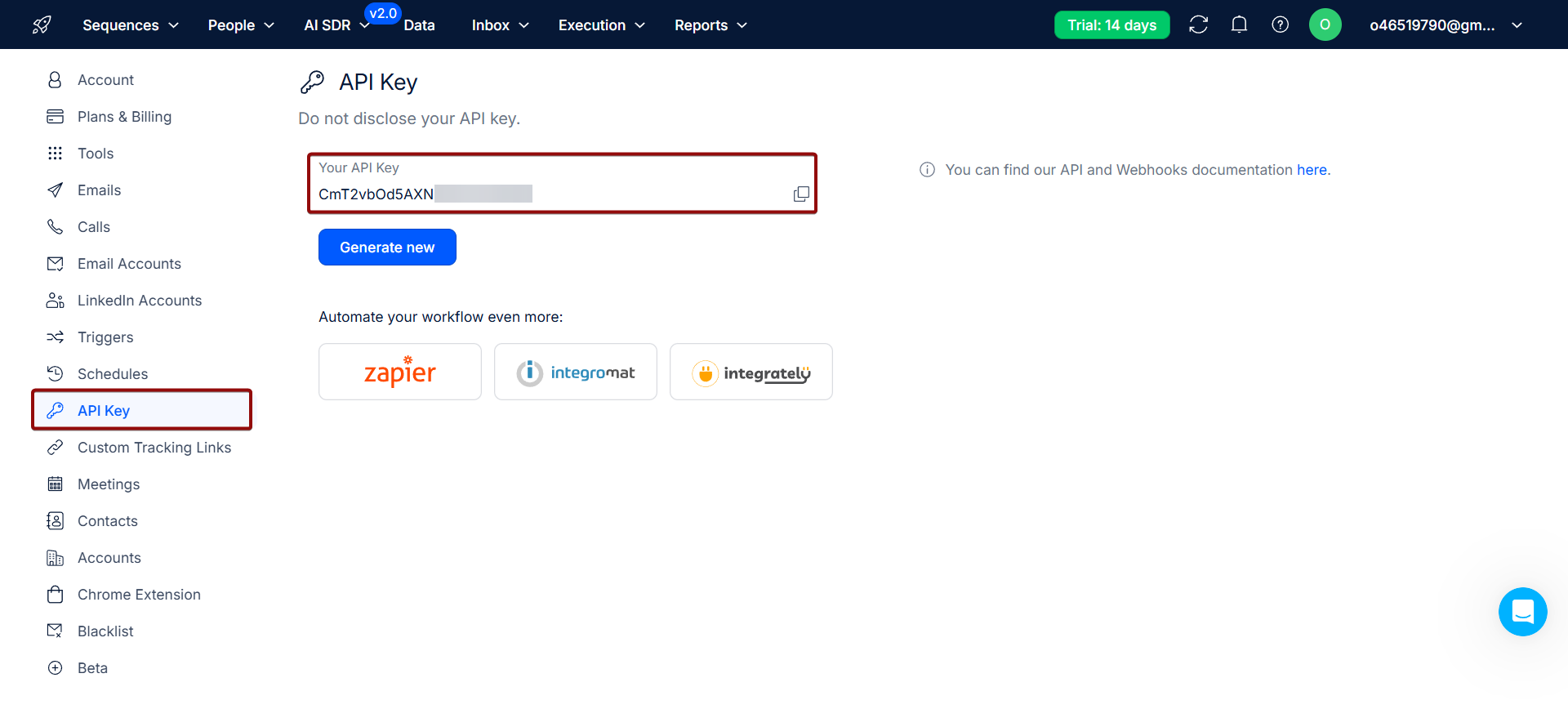
Коли підключений акаунт відобразився у списку активних акаунтів, виберіть його для подальшої роботи.
Увага! Якщо ваш акаунт знаходиться у списку "неактивні акаунти" перевірте свій доступ до цього логіну!
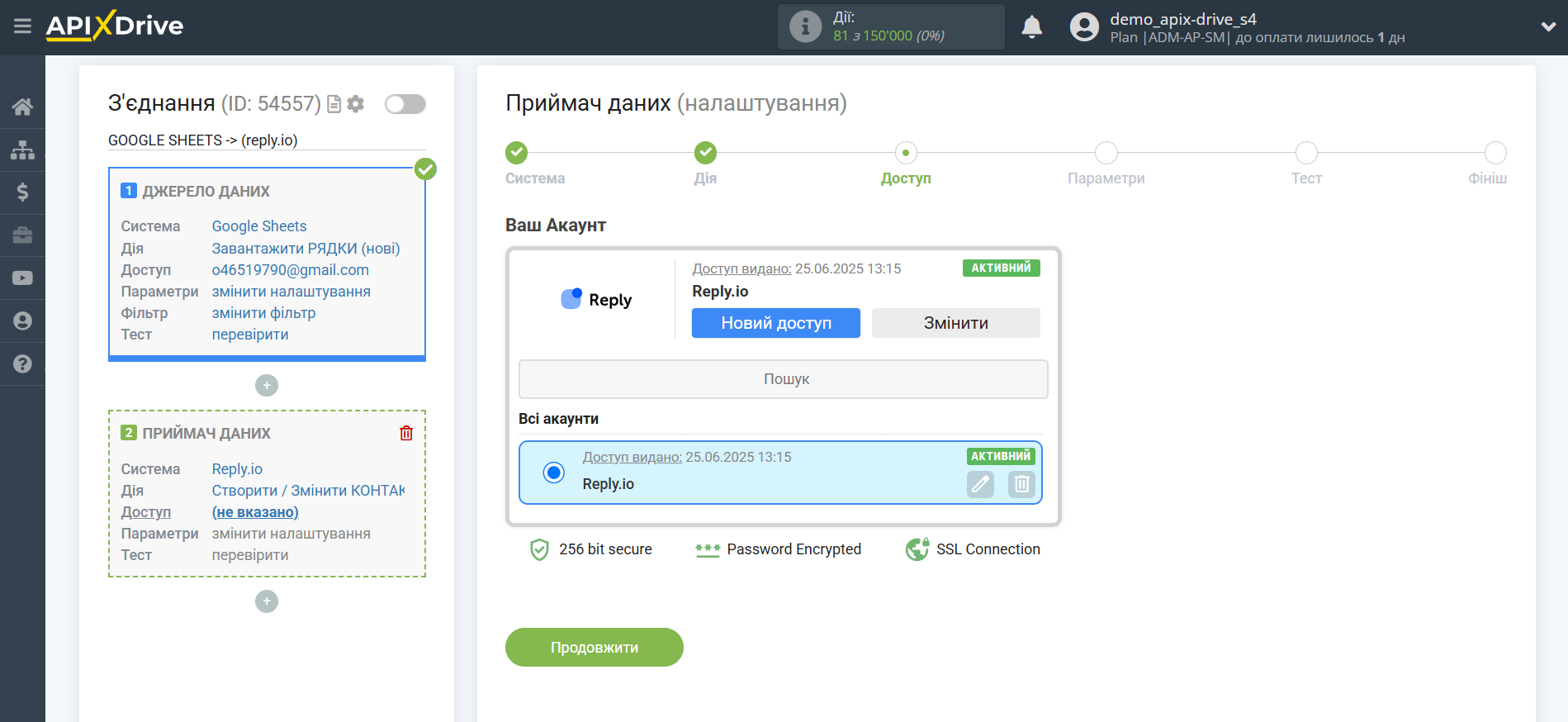
Тепер необхідно налаштувати зв'язок полів Джерела даних на прикладі Google Sheets з відповідними полями в Reply.io.
Обов'язково заповніть поле електронної пошти.
Також призначте інші необхідні поля зі списків, що випадають.
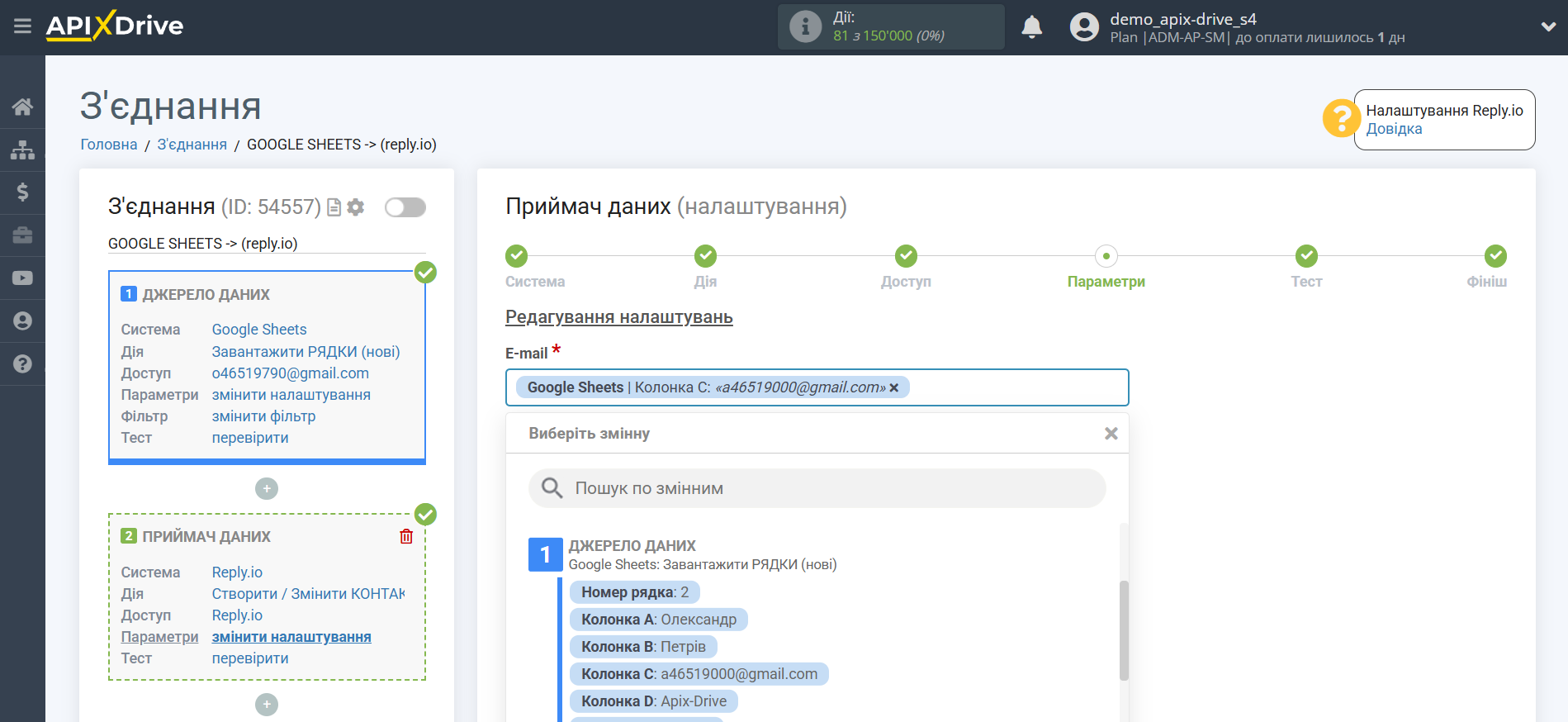
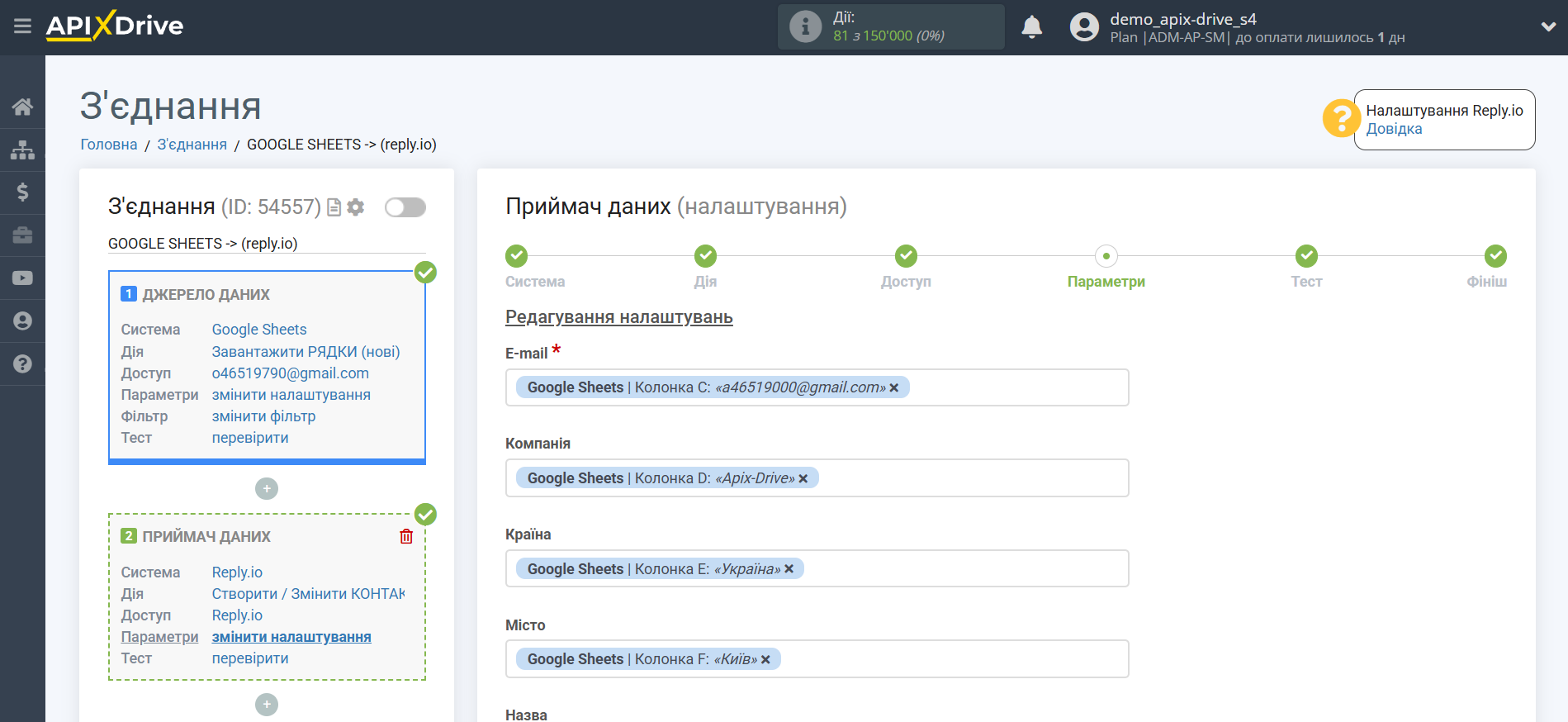
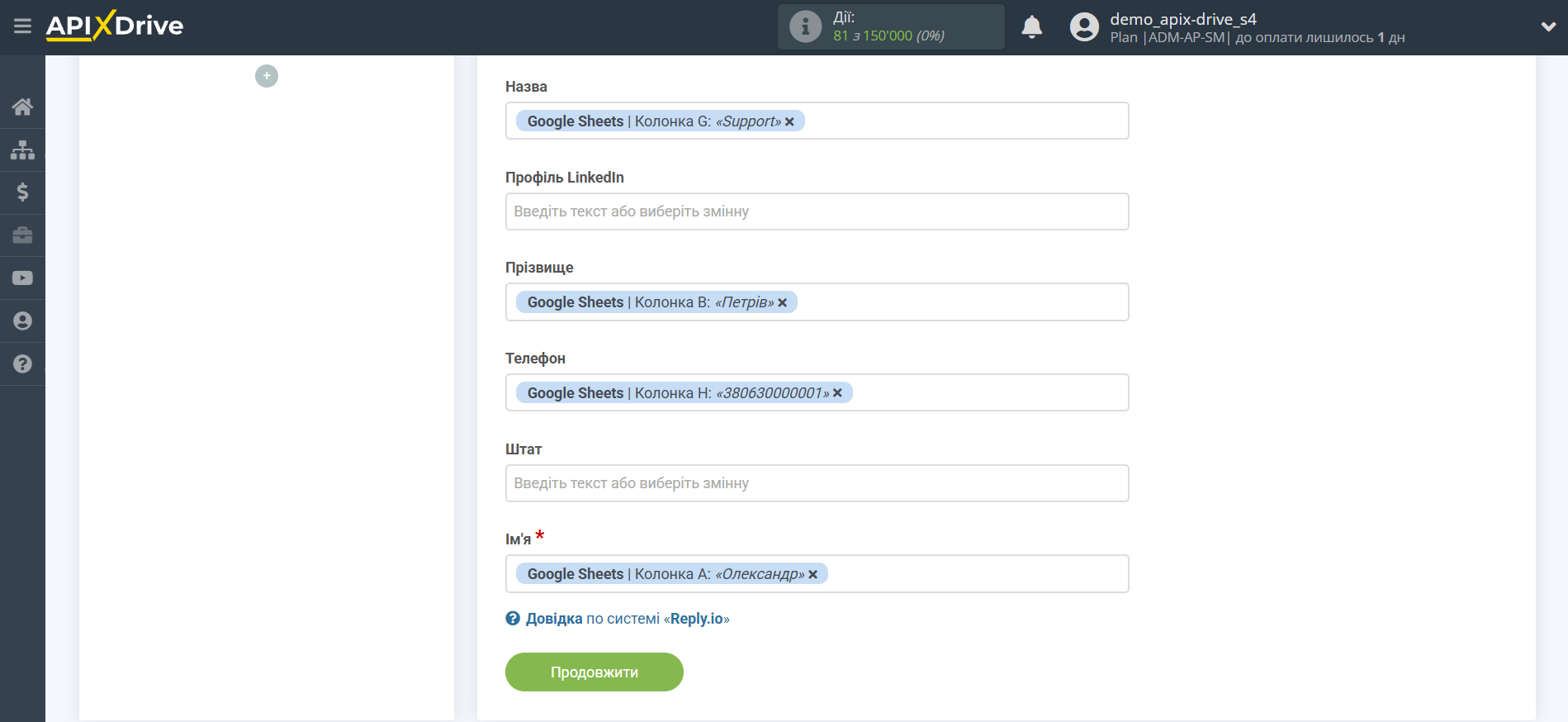
Тепер ви можете побачити тестові дані.
Якщо ви хочете відправити тестові дані в Reply.io для того, щоб перевірити коректність налаштування - клацніть "Надіслати тестові дані в Reply.io" і перейдіть у ваш Reply.io, щоб перевірити результат.
Якщо ви хочете змінити налаштування - натисніть "Редагувати" і ви повернетеся на крок назад.
Якщо вас все влаштовує - натисніть "Далі".
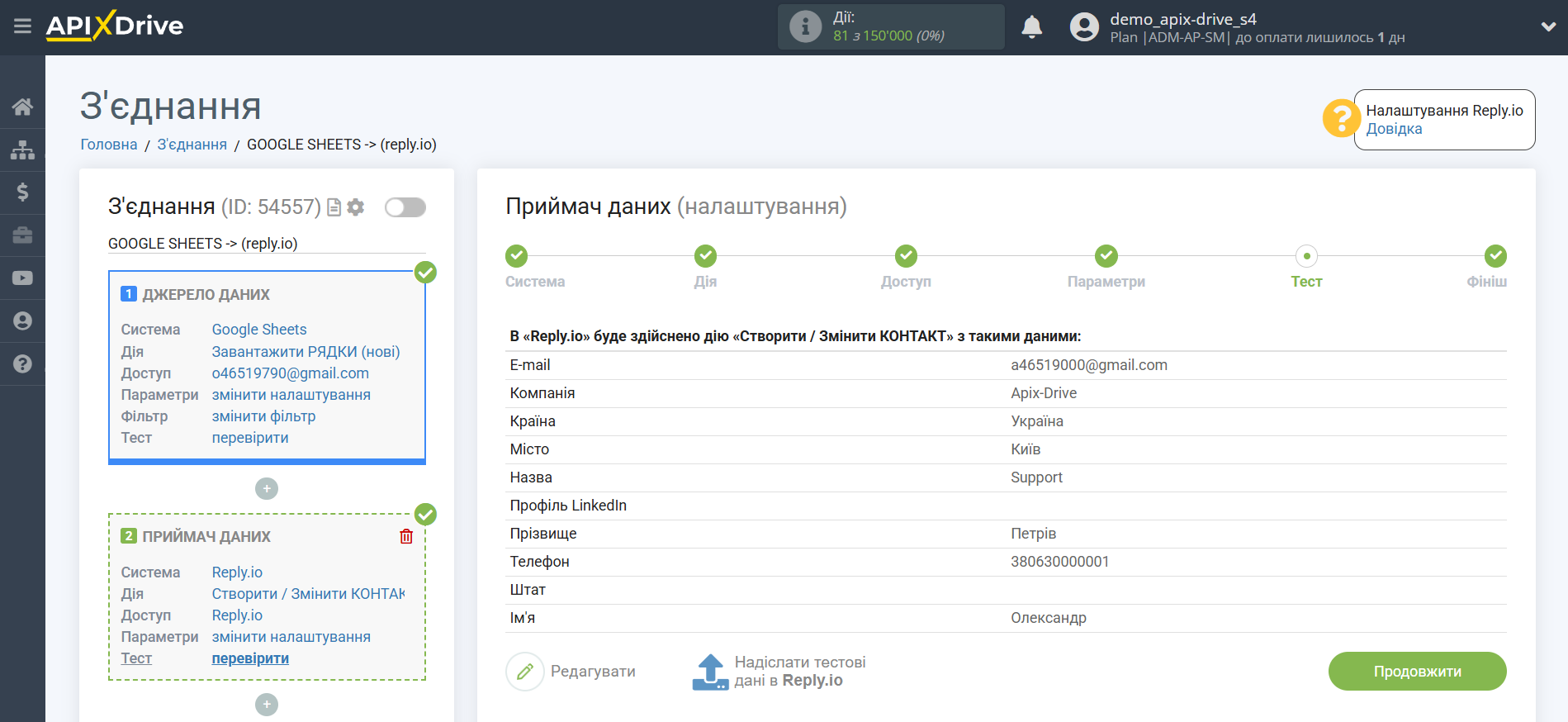
На цьому налаштування Приймача даних завершено!
Тепер можна розпочати вибір інтервалу оновлення та увімкнення автооновлення.
Для цього клацніть "Увімкнути автооновлення".
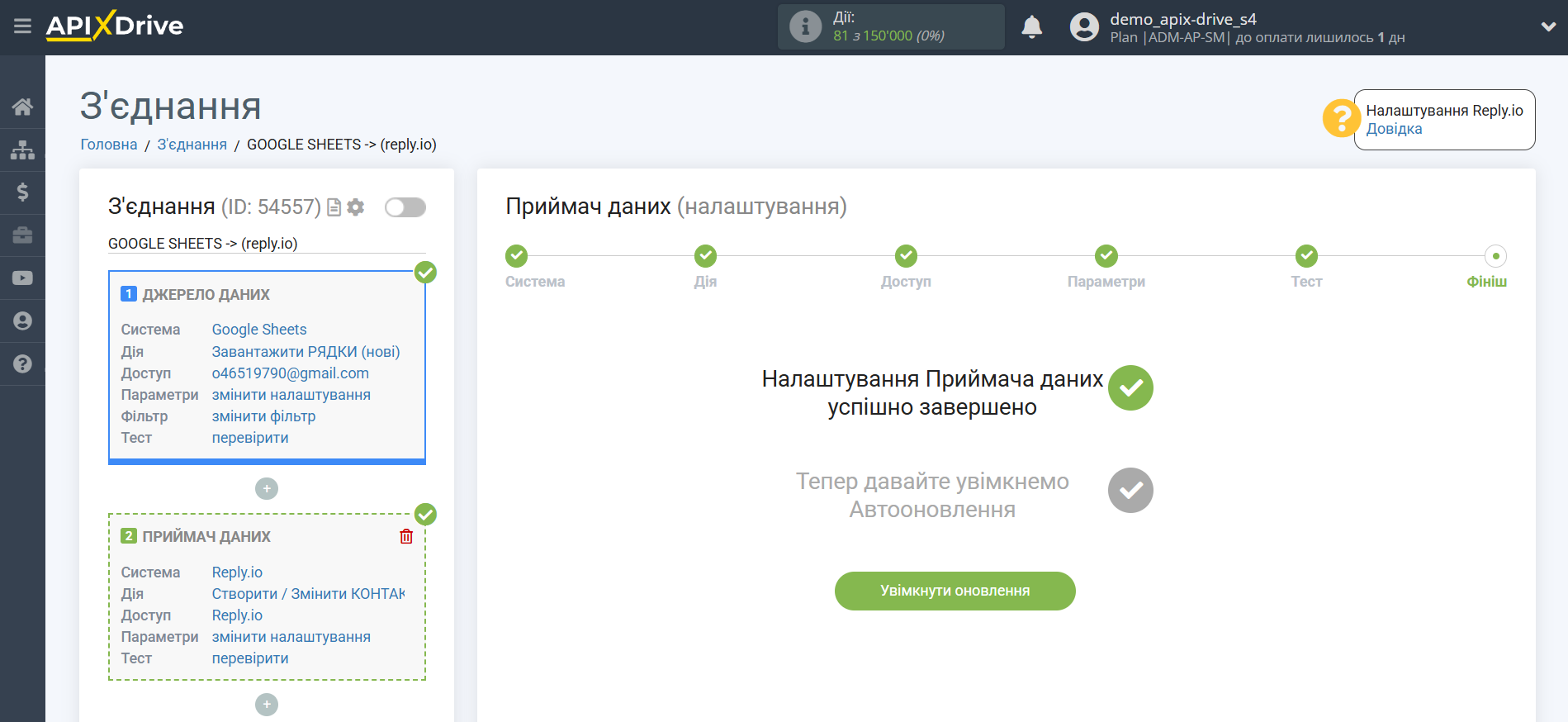
На головному екрані клацніть на іконку шестерні, щоб вибрати необхідний інтервал оновлення або налаштуйте Запуск за розкладом. Щоб запускати з'єднання за часом, виберіть Запуск за розкладом та вкажіть бажаний час спрацювання оновлення з'єднання або додайте відразу кілька варіантів часу, коли потрібно, щоб спрацювало з'єднання.
Увага! Щоб Запуск за розкладом спрацював у вказаний час, необхідно щоб інтервал між поточним часом та вказаним часом був більше 5 хвилин. Наприклад, ви вибираєте час 12:10 та поточний час 12:08 - у цьому випадку автооновлення з'єднання відбудеться о 12:10 наступного дня. Якщо ви вибираєте час 12:20 та поточний час 12:13 – автооновлення з'єднання спрацює сьогодні і далі щодня о 12:20.
Для того щоб поточне з'єднання спрацьовувало після іншого з'єднання, поставте галочку "Оновлювати лише після з'єднання" і вкажіть з'єднання, після якого спрацьовуватиме поточне з'єднання.
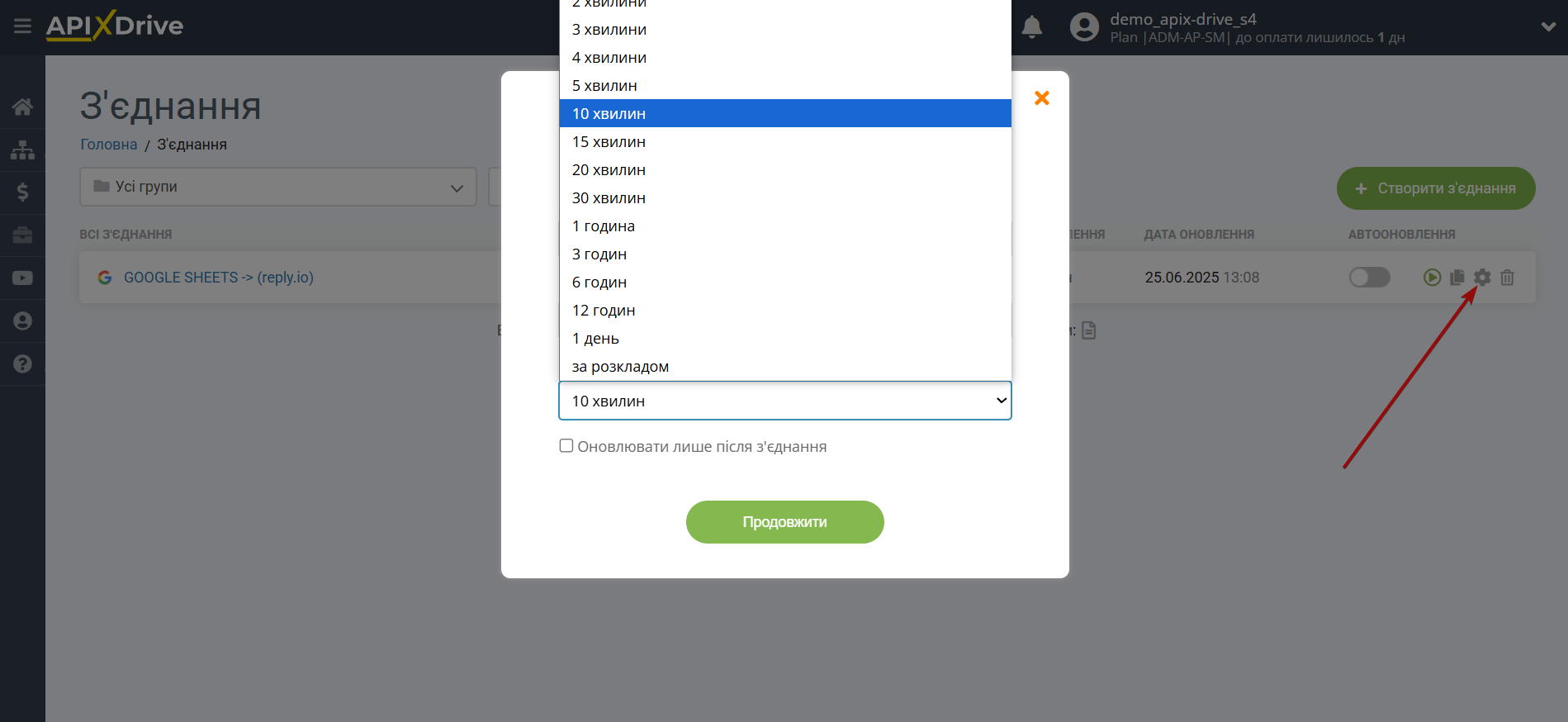
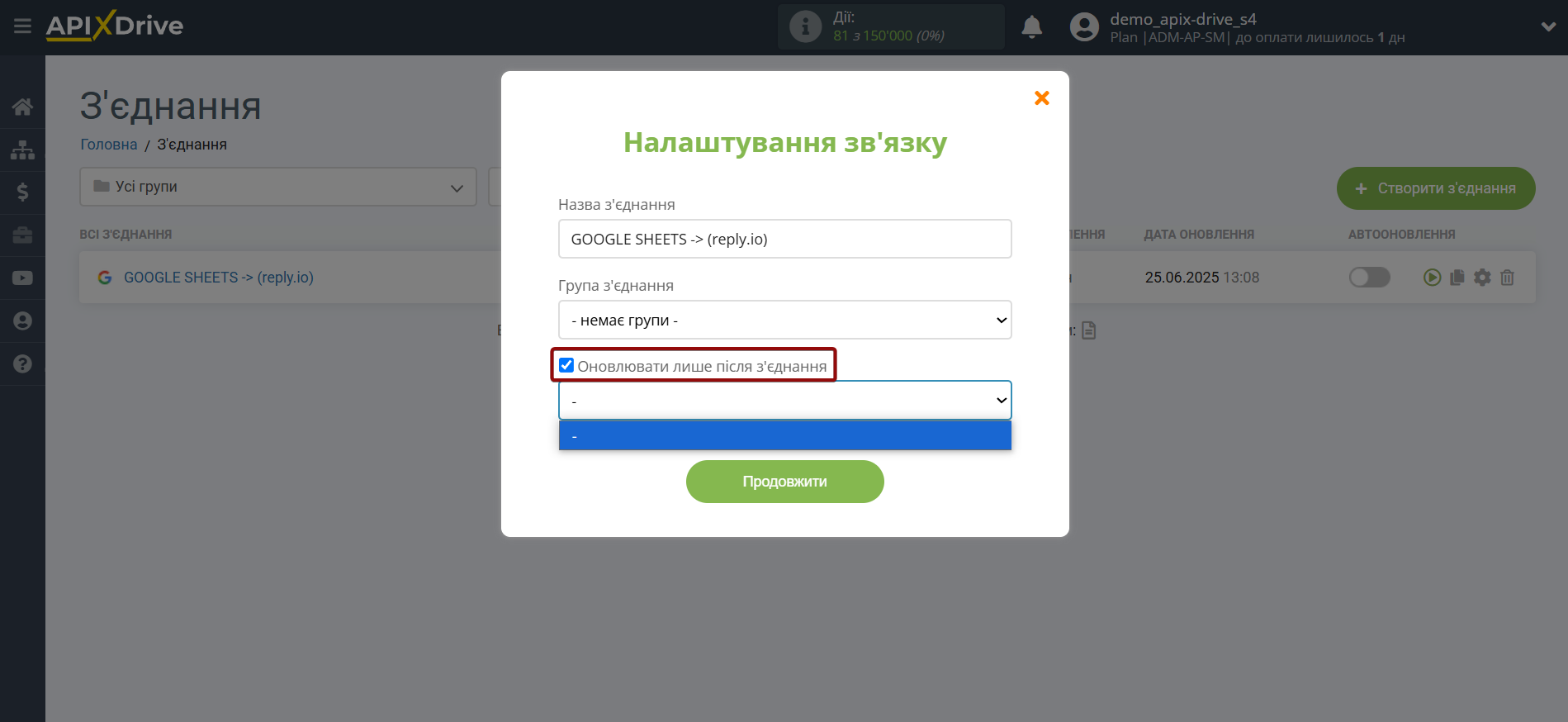
Щоб увімкнути автооновлення, переведіть повзунок у положення, як показано на малюнку.
Для того, щоб виконати разове спрацювання з'єднання, клацніть по іконці у вигляді стрілки.
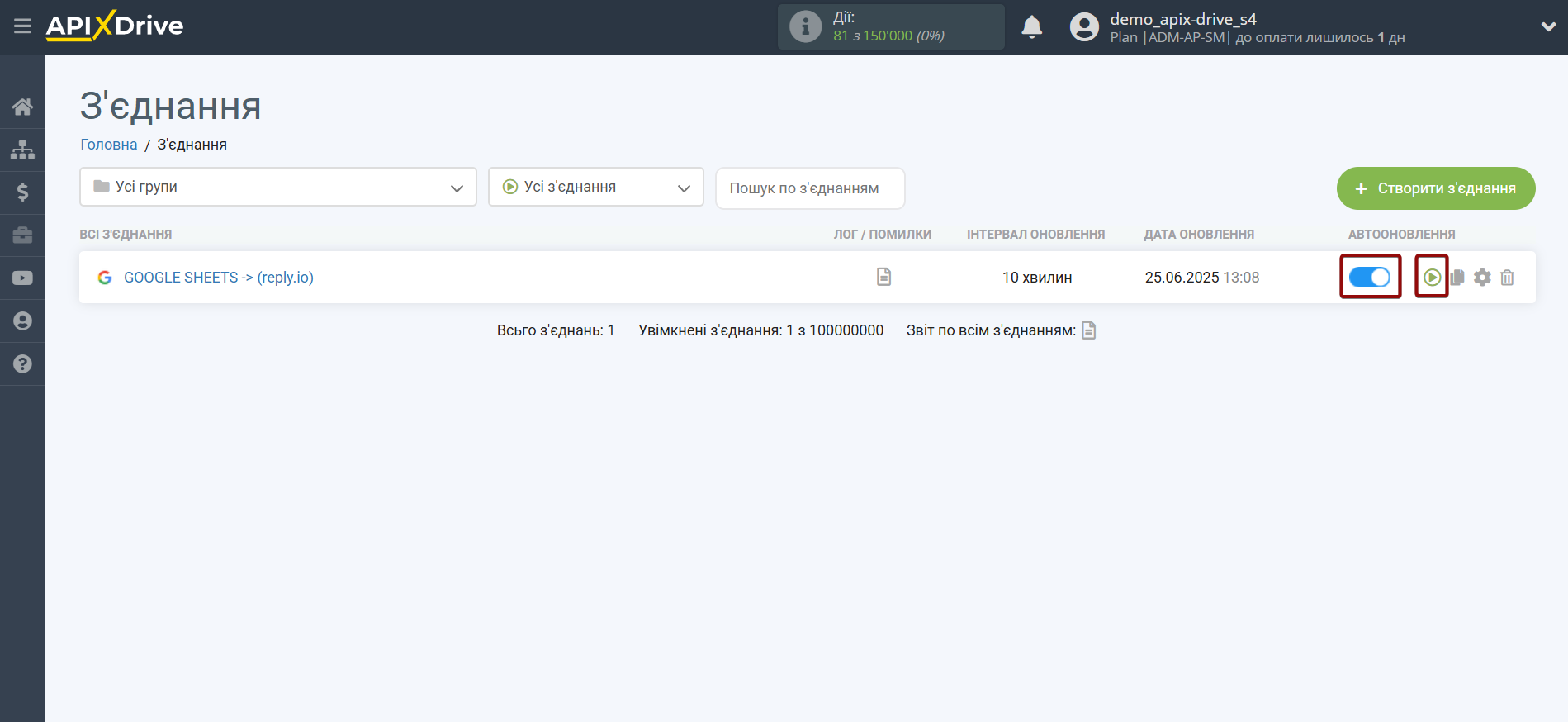
На цьому налаштування Reply.io як Приймача даних завершено! Бачите, як все просто!?
Тепер можете не турбуватися, далі ApiX-Drive зробить все самостійно!